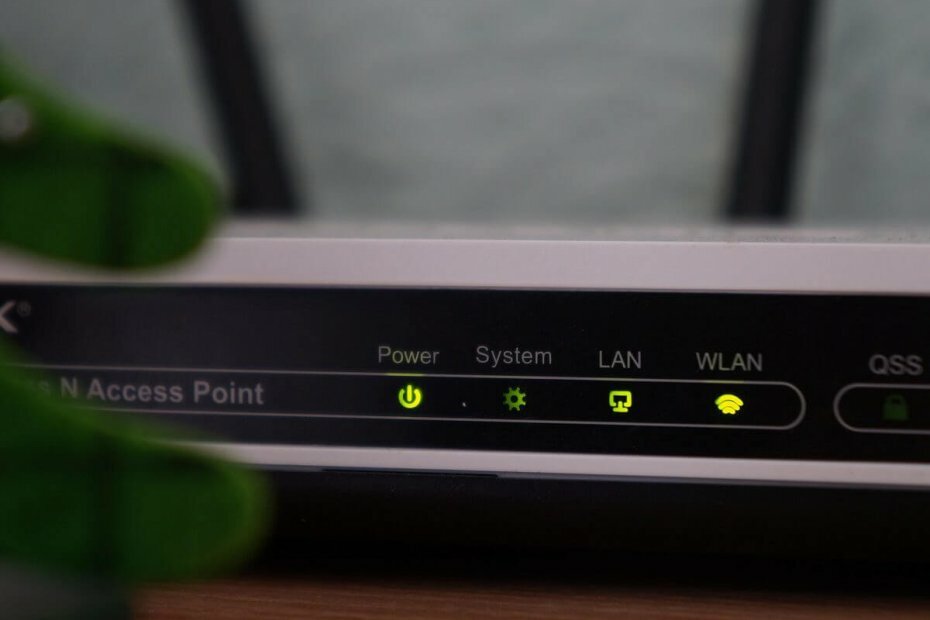- Неки корисници су објавили на НЕТГЕАР-овом форуму проблеме везане за везу који се јављају код њихових Орби рутера.
- Овај водич садржи неке савете за решавање проблема за решавање проблема са везом Орби рутера.
- Тхе Периферно чвориште укључује мноштво чланака за фиксирање периферних уређаја.
- Погледајте наш Страница Мрежа и Интернет да бисте прегледали даље објаве о решавању проблема за проблеме са везом са Виндовс 10.

Овај софтвер ће одржавати и покретати управљачке програме, чиме ће се заштитити од уобичајених рачунарских грешака и квара хардвера. Проверите све своје управљачке програме у 3 једноставна корака:
- Преузмите ДриверФик (верификована датотека за преузимање).
- Кликните Покрените скенирање да бисте пронашли све проблематичне управљачке програме.
- Кликните Ажурирај управљачке програме да бисте добили нове верзије и избегли кварове у систему.
- ДриверФик је преузео 0 читаоци овог месеца.
Нетгеар Орби је брз и поуздан рутер
која је имала одушевљене критике. Ипак, корисници се и даље могу сусрести са проблемима мрежне везе Орби.Неки корисници су на Нетгеар-овом форуму рекли да Орби редовно излази ван мреже. Корисници се такође могу сусрести са проблемима када покушају да инсталирају рутер.
Како могу да решим проблеме са повезивањем са Орби?
1. Покрените алатку за решавање проблема са Интернет везама
- притисните Виндовс тастер + С. тастерска пречица за услужни програм за претрагу.
- Тип Интернет везе у поље за претрагу.
- Затим кликните Пронађите и решите мрежне проблеме да отворим прозор на снимку директно испод.
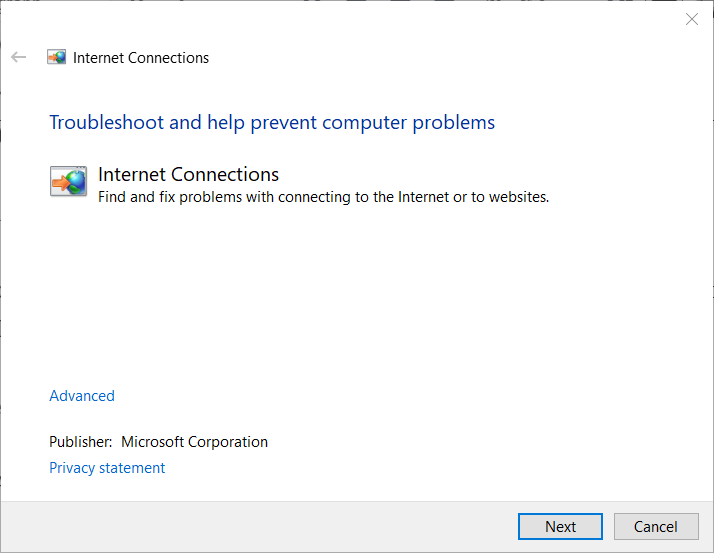
- Кликните Напредно да бисте отворили више опција.
- Изаберите Покрени као администратор опција.
- Кликните Аутоматски примените поправке опција да га изаберете.
- притисните Следећи дугме.
2. Искључите рачунар и мрежу Орби
- Прво искључите радну површину или преносни рачунар (и остале уређаје повезане са њим) и ископчајте га.
- Затим искључите Орби рутер и његов модем и сачекајте неколико минута.

- Прво поново прикључите модем.
- Када се модем поново покрене, поново укључите рутер.
- Након тога поново прикључите рачунар.
3. Ресетујте рутер на фабричка подешавања
- Прво нађите малу спајалицу.
- Одмотајте спајалицу.
- Са укљученим Орби рутером, утакните спајалицу у малу рупу за њега Ресетовати дугме.

- притисните Ресетовати дугме са спајалицом док Орби не почне трептати.
Белешка: Ресетовањем рутера избрисаће се сва персонализована подешавања рутера. Корисници ће можда морати поново инсталирати софтвер Орби након ресетовања рутера.
4. Проверите да ли је мрежни адаптер омогућен
- Десни клик на Старт дугме и изаберите Трцати.
- Улазни нцпа.цпл у Покрени и кликни У реду да бисте отворили аплет Мрежне везе.
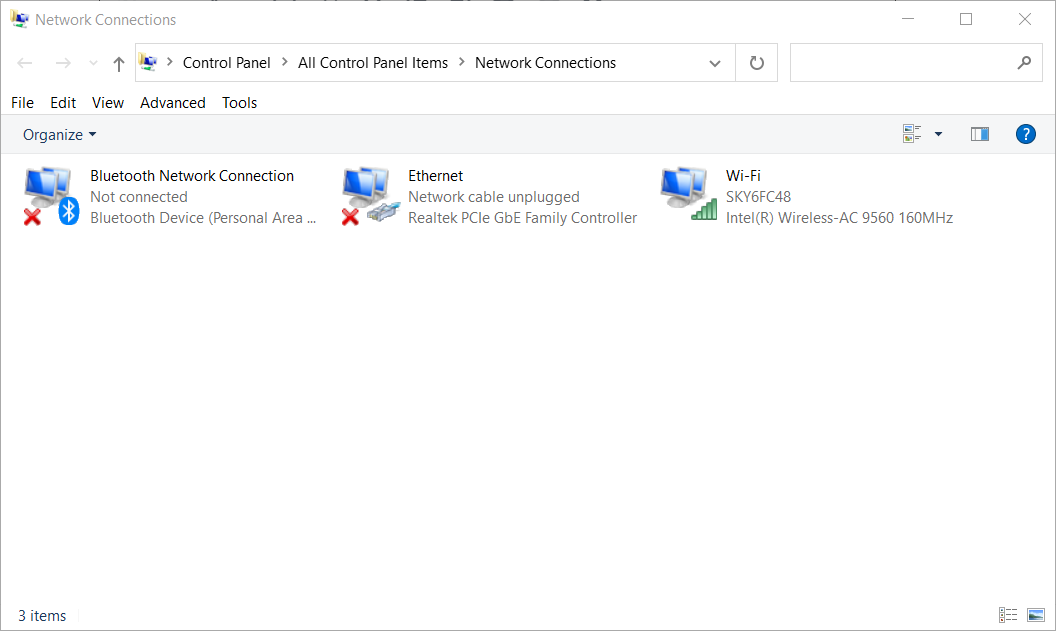
- Ако је мрежни адаптер за Орби онемогућен, кликните десним тастером миша на тај адаптер да бисте отворили садржај.
- Изаберите Омогућено опција.
5. Обновите за ИП адресу мрежног адаптера
- Покрените Рун тако што ћете истовремено притиснути тастере Виндовс и Р.
- Ентер цмд у поље Отвори и кликните У реду за покретање Командна линија.
- Укуцајте ову команду и притисните Ентер:
ипцонфиг / релеасе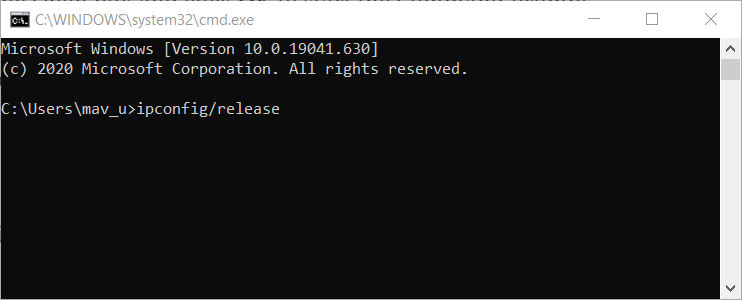
- Затим унесите ову наредбу:
ипцонфиг / обнови - Притисните Ентер да бисте покренули наредбу ипцонфиг. Након тога ће бити додељена нова ИП адреса.
6. Користите Етхернет кабл

Ако имате Етернет кабал, повежите га са својим Орби рутером. Прикључите Етхернет кабл у рачунар, а затим Етхернет порт на рутеру.
Те резолуције могу потенцијално решити бројне проблеме са Орби везом. Ако горње резолуције нису довољне, и даље можете да контактирате бесплатни телефон Орби линија за помоћ на 1-855-869-7373 (САД / Калифорнија).
Често постављана питања
Ан Орби рутер може да оде ван мреже због проблема са повезивањем модема, слабих интернетских сигнала, застарјелог фирмвера или чак прекида рада сервера.
Ако на мобилном уређају добијете грешку која није пронађена, када инсталирајући Орби помоћу мобилне апликације додирните Подешавања и Ви-фи и изаберите да се придружите подразумеваној Ви-Фи мрежи за рутер.
Горње резолуције могу неким корисницима поправити Ви-Фи мрежу Орби. Наше Повезивање није успело пост такође укључује неке опште резолуције интернет везе за рачунаре са оперативним системом Виндовс 10.